
Innehållsförteckning:
- Författare John Day [email protected].
- Public 2024-01-30 12:46.
- Senast ändrad 2025-01-23 15:11.


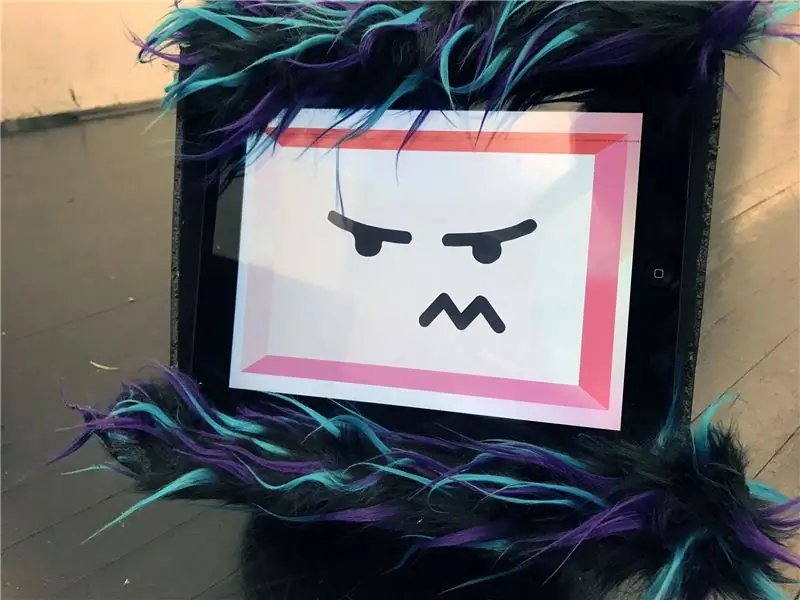
Detta är en instruktion om hur du bygger din egen fluffiga monsterrobot som visar dina känslor! För att göra detta behöver du plywood, akryl, en iPad, valfri päls, Arduino och andra material som beskrivs nedan i steg 1. Njut och skriv gärna om du bestämmer dig för att göra en själv! Detta projekt var ett samarbete mellan Neil Techapanichgul, Dario Narvaez, Nicolas Hernandez Trujillo och Sara Birchard från Parsons School of Design. Är du blyg eller inåtvänd? Varför inte få monstret att vara en förlängning av dig själv?
Steg 1: Material
Material som behövs för att skapa denna robot inkluderar:
(2x) 18 "x 24" plywoodark (1/8 "tjocklek)
(1x) 18 "x24" svart akryl (1/8 "tjocklek)
(1x) Arduino
(1x) 1-yard päls du väljer (Det här är den som vi använde för vår robot)
(1x) DRV8833 DC/Stepper Motor Driver Breakout Board
(1x) Litiumbatteri
(1x) 9V batteri
(1x) Elmers lim
(8x) Skruvar
(1x) WiFi -modul - ESP8266
(1x) iPad, fjärde generationen
(1x) Brödbräda
(1x) RC -bil
Kartong
Valfritt: Plexiglas för iPad -skärmskydd
Och slutligen behöver du tillgång till en laserskärare (eller CNC) för att klippa ut delarna.
Steg 2: Skisser och design

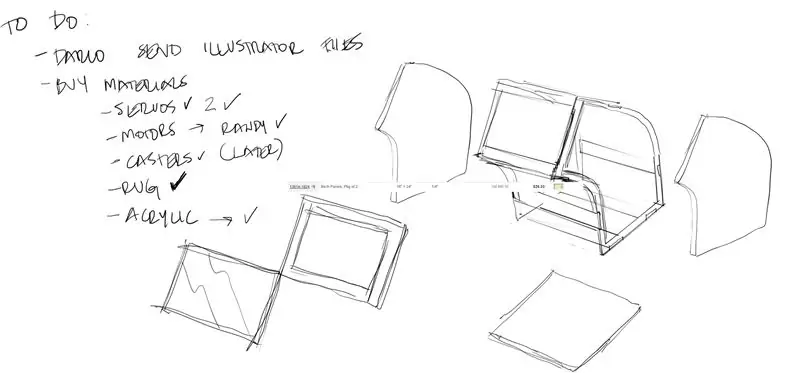
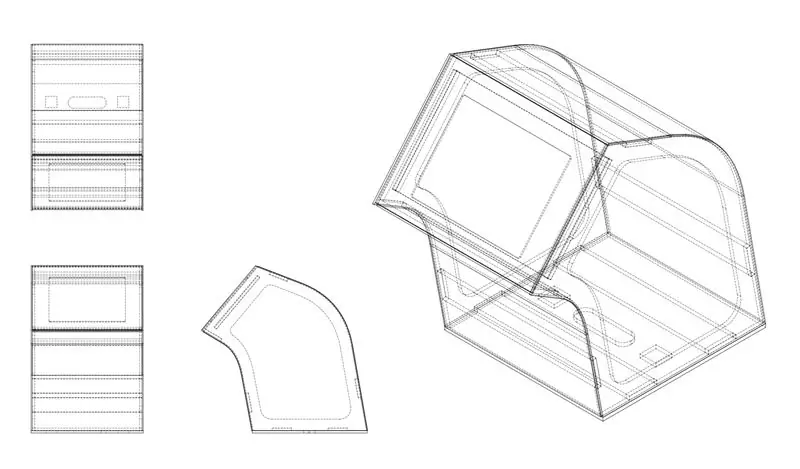
I de första faserna av projektet skapade vi den design som vi tyckte mest om. I det här fallet föreslog vi ett monster av trä och en tablett för att visa de olika känslorna. Vi skapade flera skisser för att hitta en intressant form, som också var lätt och som möjliggjorde placering av de olika komponenterna som Arduino och brädor. Sedan skapade vi en 3D -modell för att bättre visualisera designen och alla verkliga dimensioner och skalor. Slutligen, från dessa 3D-modeller skapade vi delarna för att laserskäras.
Steg 3: Strukturen
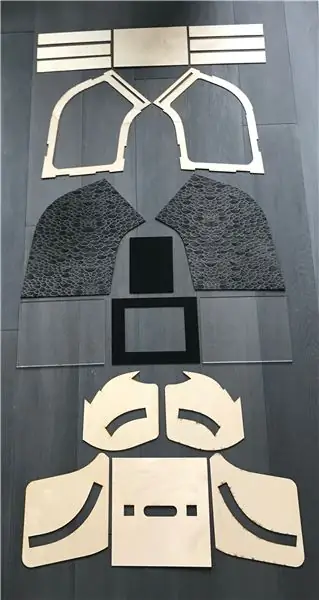
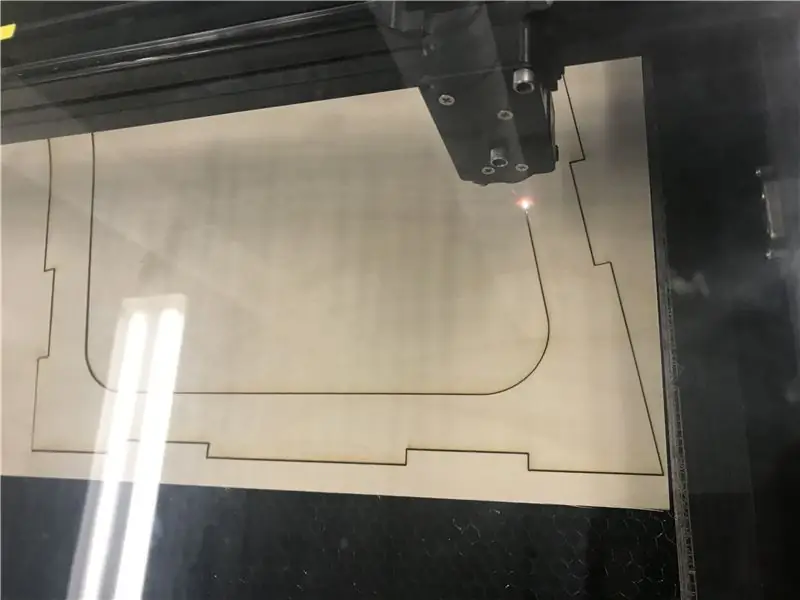
Laserskärning.
Börja med att använda dessa AI -filer för att klippa ditt material.
Det klara plexiglaset är valfritt - vi fann att bländningen gjorde skärmen mindre synlig, så vi bestämde oss för att inte fästa vår i slutändan. Men om du inte vill att människor ska röra iPad kan det vara användbart för ditt projekt.
Steg 4: Montering av skelettet
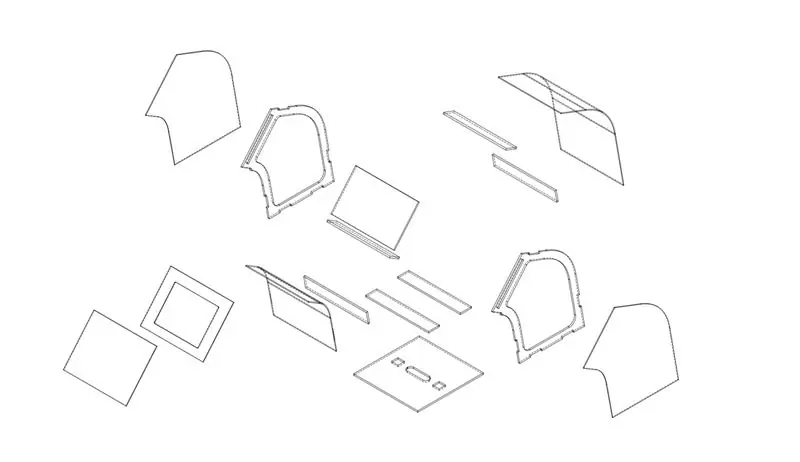
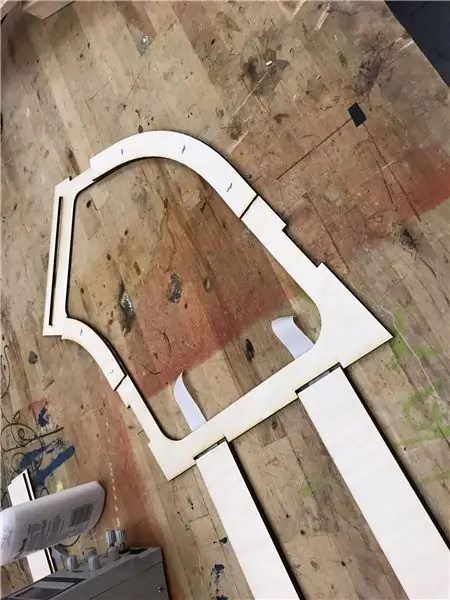

Börja med att montera plywoodbitarna som visas i diagrammet och fotografera och limma ihop dem med trälim. Detta kommer att vara robotens skelett, på vilket akryl och päls kommer att fästas.
Vänligen sprängvy och de ortografiska vyerna för en bättre och korrekt monteringsprocess. Det är ganska rakt fram. Vi använde trälim för att fästa alla bitarna tillsammans, men du kan använda vilket lim du vill: varmt lim eller epoxifunktioner.
Steg 5: Montera Fur & Acryclic



Börja med att skära två kartongbitar så att de passar bak och fram på roboten
Klipp pälsen så att den täcker kartongen och lägg till 1,5 på varje sida så att den kan limmas på baksidan - det här möjliggör snyggare kanter.
För att fästa pälsen måste du lägga till skruvar. Vi fann att detta var det säkraste sättet att få pälsen fäst utan att göra en röra. Se till att bara fästa ena sidan tills du har säkrat elektroniken inuti roboten.
Steg 6: Kod- och kretsdiagram
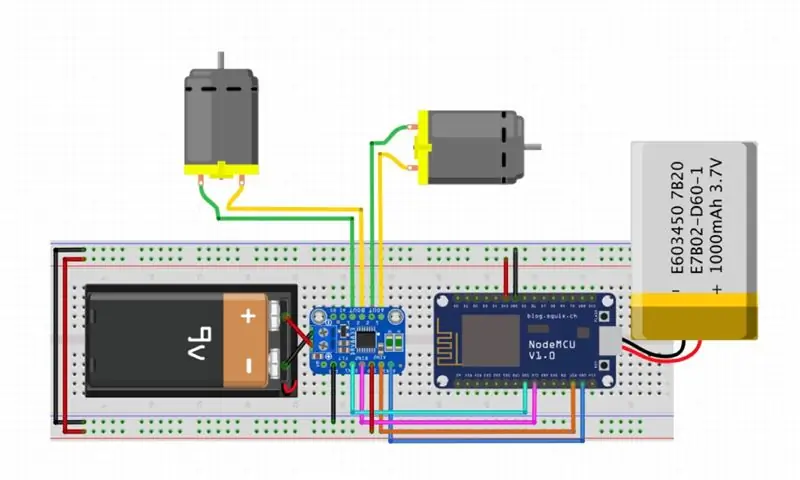
För att flytta monstret använde vi en gammal RC -bil och vi kontrollerade den genom en Arduino med Wifi. För detta använde vi en Adafruit DRV8833 DC / Stepper Motor Driver Breakout Board, som tillät oss att självständigt styra bilens två motorer (motorn som är ansvarig för att styra höger och vänster riktning, och den andra för att styra fram och bak riktningar). Motorerna drivs av ett exklusivt batteri på 6,4V som ursprungligen hittades i RC -bilen, men du kan använda ett kraftfullare batteri (vi testade med 9V och det fungerar mycket bättre!). Arduino drivs med ett oberoende 5V batteri (du kan också använda ett 3.3V).
*Råd (DVR8833 kan behöva lödning för att montera.)
Använd en brödbräda för att göra en power bridge mellan båda sidor för att enkelt ansluta DVR8833 och ESP 8266 Wifi -kontrollenheten tillsammans.
Ansluta:
- Vmotor till 3,3V (röd tråd)
- GND till jord
- SLP till> 3.3V power pin.
- AIN1 (orange) till PIN1.
- AIN2 (orange) till PIN2.
- BIN1 (orange) till PIN5.
- BIN2 (orange) till PIN6.
- Koppla sedan dragmotorns spole till motor A (grön och gul) och till motor B (grön och gul). Använd en multimeter för att mäta mellan trådarna.
- Anslut också DVR8833 -strömmen till den externa strömkällan.
Steg 7: Enhet, ansikten och interaktion


I detta projekt använde vi Unity för att styra de olika ansikten och ljud som motsvarar de olika känslorna. Ladda ansikten (ansikten.c4d) i Unity och njut av ditt känslomässiga monster!
Med Unity UI -lager för att skapa controller -gränssnittet och 3D -ansikten med en kamerapositionsbrytare är avsikten att skapa en sömlös omkopplare mellan de olika stämningarna.
För koden och interaktionen kan du använda anslutningen mellan en knapp och varje sida och på andra sidan med varje riktning av hjulen (framåt, bakåt, vänster, höger) för att skapa en interaktiv upplevelse. Avsikten är att huvudkontrollen har användargränssnittet för hela de interaktiva alternativen och kanske möjligheten att styra flera enheter. Avsikten är att generera skratt och oväntade beteenden från användarna.
Vi tror att vi anstränger oss mycket för utformningen av ansiktena. Det är nödvändigt att börja använda animationer i Unity för att skapa en mer djupgående upplevelse för att hitta en bra interaktion och förbättra tillförlitligheten med nätverket för framtida iterationer.
Steg 8: Iteration…. Lilla jag


I början av projektet visualiserades det att använda trä och RC -bilen för att flytta monstret. Tyvärr gjorde träet med ipad det väldigt tungt att flytta. För att lösa detta kan du göra en kartongversion som är mycket lättare och som uppfyller samma funktioner, med en liknande estetisk finish som den med trä.
För att skapa en kartongversion måste du skapa en platt bas som går ovanpå RC -bilen, där brädorna och komponenterna kommer att sitta på. Sedan måste vi skapa en bas för surfplattan gjord av en enkel kartongbit. Sidoväggarna kan göras av den lilla kartongen eller papper, den enda funktionen är att dölja alla inre komponenter, men du kan också bli kreativ och lägga till personlighet i monstret genom att rita former och mönster. I vårt fall skrev vi ut ett mönster och limmade det på sidoväggarna.
Rekommenderad:
Mitt på natten badrumsljus: 5 steg (med bilder)

Mitt på natten badrumsljus: Vissa av oss upplever behovet av att använda badrummet mitt i natten. Om du tänder ett ljus kan du förlora din nattsyn. Vitt eller blått ljus gör att du tappar sömnhormonet, Melatonin, vilket gör det svårare att somna om. Så
ELEGOO Kit Lab eller hur man gör mitt liv som utvecklare enklare: 5 steg (med bilder)

ELEGOO Kit Lab eller hur man gör mitt liv som utvecklare enklare: projektets mål Många av oss har problem med mock-up kring UNO-kontrollerna. Ofta blir kabeldragning av komponenter svårt med många komponenter. Å andra sidan kan programmering under Arduino vara komplex och kan kräva många
Konvertera mitt Bluetooth -headset till Bluetooth -högtalare: 5 steg

Konvertera mitt Bluetooth-headset till Bluetooth-högtalare: Mitt headset drivs inte av sig själv längre, drivs bara när jag ansluter mikro-USB-kontaktens laddning, batteriet är redan slut och en av högtalarna fungerar inte. Men Bluetooth fungerar fortfarande utan problem. Idag visar jag
Mitt försök på Arduino Button Buzzer Melody: 11 steg

Mitt försök med Arduino Button Buzzer Melody: I den här självstudien visar jag hur en knapp kan starta en melodi. Under läsåret drivs många av våra liv av klockor eller toner som låter oss veta när det är dags att lämna eller dags att gå. De flesta av oss stannar sällan och tänker på hur dessa olika
Den känslomässiga hindret som undviks roboten: 11 steg

DEN KÄNSLIGA HINDNINGEN ATT UNDVIKA ROBOT: Den emotionella roboten. Denna robot visar känslor med neopixlar (RGB LED) som sorg, lycka, arg och rädd, den kan också undvika hinder och göra vissa rörelser under sina vissa känslor. Hjärnan hos den här roboten är en Arduino -mega. ke
